
Obsah
- Ako zatvoriť Beh Apps na LG G6
- Ako zatvoriť všetky LG G6 Apps na raz
- Ako skontrolovať použitie LG G6 App pamäte
- Spigen Rugged Armor
Táto príručka vám ukáže, ako zatvoriť spustené aplikácie na LG G6. Ak je váš telefón pomalý, existujú aj iné problémy LG G6 alebo je aplikácia zamrznutá, môžete použiť túto príručku na zatvorenie aplikácií na LG G6.
Nemusíte ukončovať aplikácie na zariadení LG G6, aby sa šetrila životnosť batérie, ale je možné, že ich budete musieť zatvoriť, keď aplikácia zamrzne alebo keď sa niečo vybije príliš rýchlo.
Android robí dobrú prácu pri spravovaní pamäte v telefóne a pri riadení životnosti batérie, keď nepoužívate aplikácie. Keď máte pochybnosti, nechajte otvorené aplikácie LG G6 a veci by mali fungovať dobre.
Ako zatvoriť Beh Apps na LG G6
Keď začnete vidieť problémy s výkonom celkovo, alebo začnete vidieť aplikáciu, ktorá bude fungovať, je čas ukončiť spustené aplikácie manuálne.

Ťuknutím na toto tlačidlo zobrazíte spustené aplikácie na zariadení LG G6.
Klepnite na štvorcové tlačidlo v pravom dolnom rohu LG G6. Tým sa otvoria aktuálne spustené aplikácie.
Môžeš posúvajte nahor a nadol vidieť ďalšie spustené aplikácie na LG G6.
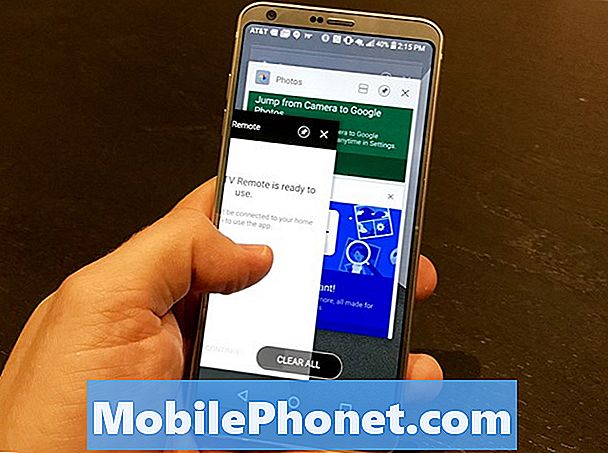
Ak chcete aplikáciu zatvoriť, potiahnite ju aplikáciou na stranu.
Ak chcete aplikáciu zatvoriť, potiahnite ju z pravej strany doprava, Z obrazovky zmizne a potom sa zatvorí.
V ideálnom prípade budete musieť zatvoriť len jednu bežiacu aplikáciu na LG G6 naraz.
Ako zatvoriť všetky LG G6 Apps na raz
Ak váš telefón LG G6 zaostáva alebo nereaguje správne, môžete naraz zatvoriť všetky aplikácie LG G6.

Klepnutím na položku Zavrieť všetky zatvoríte všetky aplikácie.
Urobiť toto, ťuknite na štvorcové tlačidlo v pravom dolnom rohu.
teraz ťuknite na položku Vymazať všetko zavrieť všetky spustené aplikácie na LG G6.
Ako skontrolovať použitie LG G6 App pamäte
Môžete tiež ísť na Nastavenia -> Pamä » zobrazte, aké aplikácie používajú pamäť. Môžete si vybrať zobrazenie posledných 3 hodín, 6 hodín, 12 hodín alebo deň.
Klepnite na Pamäť, ktorú používajú aplikácie, Zobrazí sa priemerné využitie pamäte. To vám môže pomôcť identifikovať, čo aplikácie používajú príliš veľa pamäte, ak je niečo v poriadku.
Môžete tiež použiť Nastavenia -> Smart Cleaner nastavenie na vyčistenie aplikácií, ktoré už nepotrebujete.
Ak sa aplikácia stále správa zle, môžete skúsiť aktualizovať aplikáciu. Ak sa to nepodarí, aplikáciu odinštalujte a potom ju znova nainštalujte, aby ste zistili, či sa problém vyriešil.
20 Best LG Prípady






















